Maison >développement back-end >Tutoriel C#.Net >Comment utiliser la commande dotnet ?
Comment utiliser la commande dotnet ?
- 零下一度original
- 2017-06-23 16:07:056262parcourir
Ce qui suit utilise des exemples pour enchaîner les commandes dotnet courantes afin de vous aider à jouer avec les commandes dotnet.
1. Créer (dotnet new)
Nous créons d'abord un projet, ici nous créons un programme console, la commande est comme indiqué dans la figure ci-dessous.
dotnet new
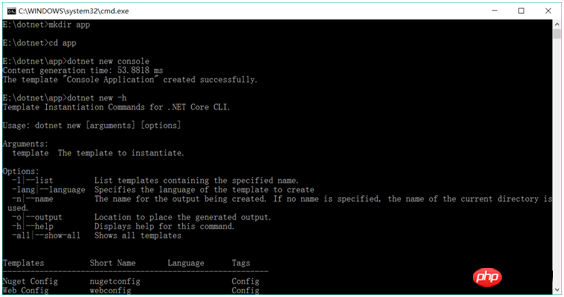
dotnet new Pour plus de paramètres, veuillez vous référer à l'aide dotnet new -h.
2. Restaurer (dotnet restaure et dotnet pack)
Créez ensuite une classe lib, qui est la bibliothèque de classes, la commande est comme indiqué dans la figure ci-dessous.
dotnet new classlib
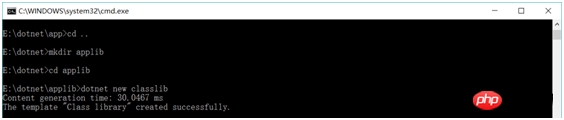
Après l'avoir créé, écrivez une partie de votre propre code et emballez-le.
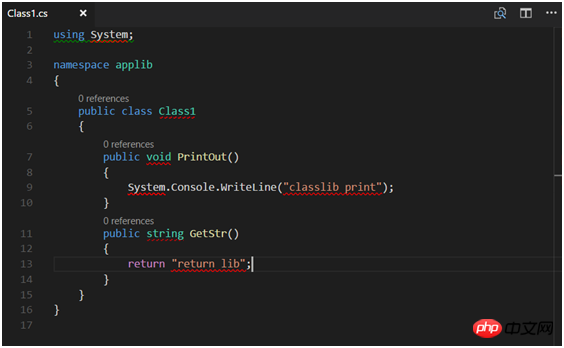
Deux méthodes sont écrites ici, empaquetons-les maintenant.
restauration dotnet
pack dotnet
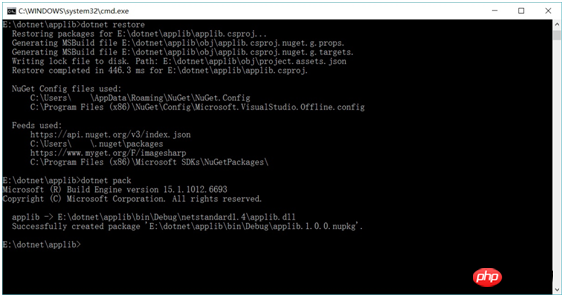
Comment .NET Core ajoute-t-il un package de référence hors ligne ? La réponse est désormais révélée.
Après l'emballage, ajoutez applib au app.csproj de l'application.
Ajoutez ce qui suit dans app.csproj :
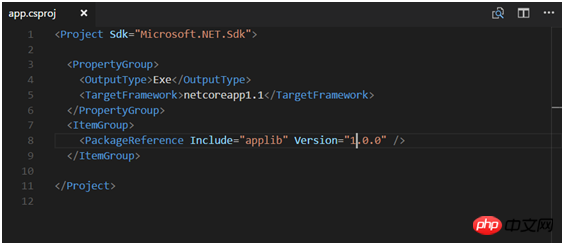
Après l'avoir ajouté, passez au répertoire de l'application, puis restaurez-le.
La commande utilisée pour la restauration est : dotnet restaurer -s E:dotnetapplibbinDebug, qui est le chemin du package dotnet restaurer -s.
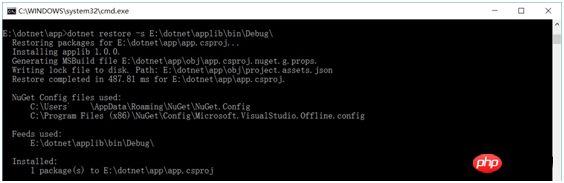
De cette façon, les méthodes d'applib peuvent être appelées directement dans le projet.
Écrivez l'appel correspondant dans le code, puis exécutez le programme. Vous pouvez voir que le résultat de la classe lib est correctement affiché.
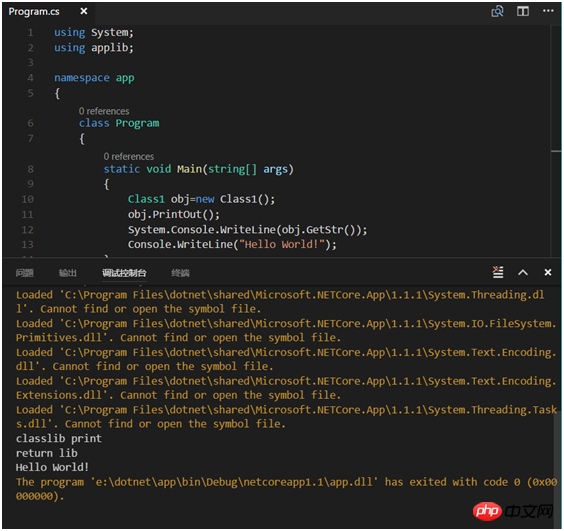
3. Exécuter (dotnet build et dotnet run)
Prenons l'application comme exemple.
dotnet build compile le code, puis dotnet run exécute le programme :
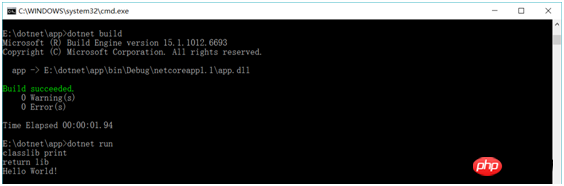
dotnet app.dll est également le programme d'exécution :

4. Test (test dotnet)
Créez un nouveau dossier et un nouveau projet ici.
Nouveau projet de test : dotnet new xunit.
Après avoir créé un nouveau projet, vous pouvez y ajouter des méthodes de test et exécuter le test directement ici.
restauration dotnet
test dotnet

5. Publier (dotnet submit)
Publiez le projet afin qu'il puisse s'exécuter sur plusieurs plates-formes.
La publication dotnet est publiée par défaut.

Après la publication, accédez au répertoire de publication et utilisez dotnet app.dll pour exécuter l'application.
Publions multiplateforme.
Ouvrez app.csproj et ajoutez
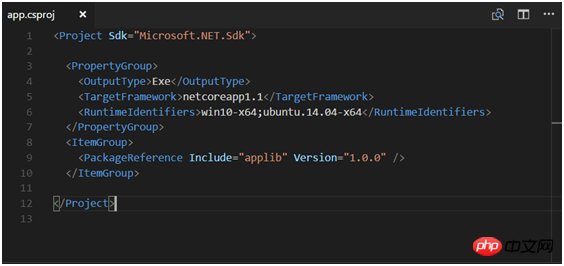
Nous devons d'abord restaurer dotnet . La restauration peut prendre un certain temps, alors soyez patient.
dotnetpublish -r win10-x64

Après avoir publié ici, vous pouvez accéder directement au répertoire de publication et exécuter l'application. exe C'est tout.
dotnetpublish -r ubuntu.14.04-x64

Téléchargez le dossier de publication sur le système Linux et définissez les autorisations de l'application sur Exécutable, puis ./app peut être exécuté.
dotnetpublish –r : Spécifiez l'ID système dans le nœud RuntimeIdentifiers.
De la nouvelle création à la publication de commandes dotnet réelles, vous aurez une meilleure compréhension des commandes dotnet.
Cet article est une mise à jour de la pratique de commande dotnet "ASP.NET Core Cross-Platform Development from Getting Started to Practical Practice" 2.9, et est également une mise à jour du billet de blog précédent. NET Core collection de commandes dotnet.
Le temps passe très vite. Le dernier article date en fait d'il y a un an. La mise à jour de .NET Core a rendu une partie du contenu inapplicable. J'espère que le nouveau contenu pourra vous aider.
Si vous pensez que cet article vous est utile, veuillez cliquer sur "Recommander", merci.
Ce qui précède est le contenu détaillé de. pour plus d'informations, suivez d'autres articles connexes sur le site Web de PHP en chinois!

